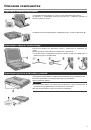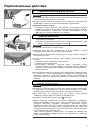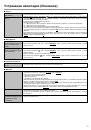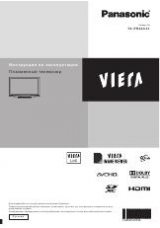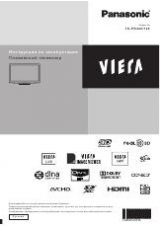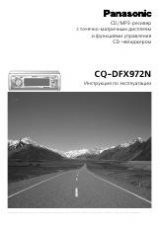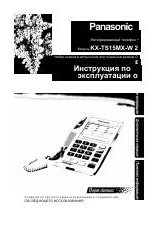11
Первоначальные
действия
2
Подключите
Ваш
компьютер
к
розетке
.
Зарядка
батареи
начнется
автоматически
.
ВНИМАНИЕ
•
Не
отсоединяйте
блок
питания
и
не
включайте
выключатель
беспроводной
сети
,
пока
не
завершите
первоначальную
процедуру
.
•
При
использовании
компьютера
впервые
,
не
подсоединяйте
к
нему
какие
-
либо
периферийные
устройства
,
за
исключением
батареи
и
блока
питания
.
•
Обращение
с
блоком
питания
•
Во
время
грозы
могут
возникнуть
такие
проблемы
,
как
неожиданные
падения
напряжения
.
Так
как
это
может
очень
негативно
повлиять
на
Ваш
компьютер
,
крайне
рекомендуется
использовать
источник
бесперебойного
питания
(
ИБП
/UPS),
пока
компьютер
работает
не
от
батареи
.
3
Включите
компьютер
.
(1)
Потяните
вверх
элемент
(A)
и
освободите
фиксатор
.
(2)
Откройте
дисплей
вверх
.
(3)
Сдвиньте
и
удерживайте
выключатель
питания
(B)
приблизительно
одну
секунду
,
пока
не
загорится
индикатор
питания
.
ВНИМАНИЕ
•
Не
сдвигайте
выключатель
питания
повторно
.
•
Компьютер
будет
выключен
принудительно
,
если
Вы
сдвинете
и
будете
удерживать
выключатель
питания
четыре
секунды
и
более
.
•
Если
Вы
выключили
компьютер
,
подождите
десять
секунд
или
более
перед
тем
,
как
включить
его
снова
.
•
Не
выполняйте
следующие
действия
,
пока
индикатор
жесткого
диска
не
погаснет
.
•
Подсоединение
или
отсоединение
блока
питания
.
•
Сдвигание
выключателя
питания
.
•
Использование
клавиатуры
,
сенсорной
панели
,
планшетных
кнопок
,
сенсорного
экрана
(
только
для
моделей
с
сенсорным
экраном
),
цифрового
планшета
(
только
для
моделей
с
цифровым
планшетом
)
или
внешней
мыши
.
•
Закрытие
дисплея
.
•
При
высокой
температуре
центрального
процессора
(
ЦП
/CPU),
компьютер
может
не
запускаться
с
целью
предотвращения
перегрева
ЦП
.
Подождите
пока
компьютер
охладится
и затем
снова
включите
питание
.
Если
компьютер
не
запускается
даже
после
охлаждения
,
обратитесь
в
Техническую
Поддержку
Panasonic.
4
Установка
Windows.
(1)
Следуйте
указаниям
на
экране
.
ВНИМАНИЕ
•
Когда
Вы
установили
дату
/
время
/
часовой
пояс
и
щелкнули
[Next],
система
может
не
переходить
к
следующему
шагу
в
течение
нескольких
минут
.
Не
трогайте
клавиатуру
или
сенсорный
экран
,
и
подождите
,
пока
экран
не
поменяется
.
•
Если
высветилось
“An unexpected error has occurred…” (
или
подобное
сообщение
),
щелкните
[OK].
Это
не
является
неисправностью
.
•
Подождите
,
пока
индикатор
жесткого
диска
не
погаснет
.
•
Данный
компьютер
периодически
записывает
управляющую
информацию
,
включая
информацию
жесткого
диска
,
такую
как
количество
часов
в
работе
,
количество
включений
,
внутренняя
температура
,
замещенные
сектора
.
Максимальный
объем
данных
для
каждой
записи
750
байт
.
Эта
информация
используется
только
для
оценки
причин
неисправности
жесткого
диска
.
Она
никогда
не
пересылается
вовне
по
сети
и
не
используется
для
каких
-
либо
целей
,
за
исключением
целей
,
описанных
выше
.
Чтобы
отключить
функцию
,
добавьте
метку
для
[Disable the automatic save
function for management information history]
в
[Hard Disk Status] PC Information
Viewer,
и
щелкните
[OK].